Advertentie
Kijk, soms zijn computers raar. U verwacht dat ze één ding doen 8 tips om Microsoft Store- en app-problemen op te lossen in Windows 10Heeft u problemen met het downloaden van de Microsoft Store of zijn apps? Volg deze stappen voor probleemoplossing om de problemen op te lossen. Lees verder , en zij besluit iets geheel anders te doen Problemen met het menu Start van Windows 10? Probeer de gratis fix-tool van MicrosoftHelaas zijn problemen met het startmenu in Windows 10 niet ongebruikelijk. Als u problemen ondervindt, zou deze gratis tool van Microsoft u moeten repareren. Lees verder . Het kan voelen alsof je soms een windtunnel tegenkomt.
Voor mij is mijn achilleshiel in de wereld van computerspullen altijd geweest printers 4 vragen om jezelf te stellen bij het kiezen van een nieuwe printerU hoeft niet veel geld uit te geven om een betrouwbare en veelzijdige nieuwe printer te krijgen Lees verder . Het is een dagelijkse strijd in de voortdurende strijd tussen mens en machine. Windows maakt dit niet altijd eenvoudiger, omdat het soms gewoon besluit dat het mijn standaardprinter wil veranderen, waardoor ik wacht tot de inkt voor altijd op papier plakt.
Gelukkig zijn er manieren om het probleem op te lossen en ervoor te zorgen dat de printer die u eigenlijk wilt, uw standaardprinter is, ondanks de inspanningen van Windows om uw plannen te saboteren.
- Ga naar Instellingen.
- Klik Apparaten.
- Klik Printers en scanners.
- Onder de sectie Laat Windows mijn standaardprinter beheren, verander het vinkje onder Indien ingeschakeld, is de standaardprinter de laatst gebruikte printer naar de Uit positie.
Nu zal Windows niet met uw printer knoeien, dus zelfs als u een andere gebruikt, wordt de volgende keer dat u afdrukt, alles wat u als standaard hebt ingesteld gebruikt.
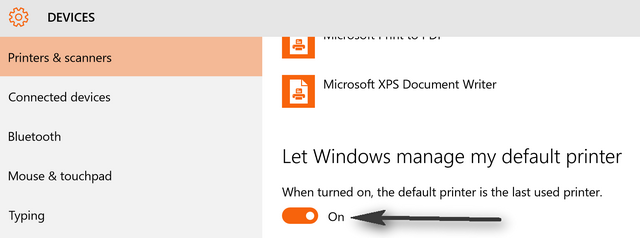
Daarover gesproken, als je je niet hebt ingesteld standaard printer Hoe een draadloze printer op Windows en tijdelijke oplossingen te installerenHeeft u problemen bij het verbinden met uw draadloze printer of zoekt u een manier om een bekabelde printer draadloos toegankelijk te maken? Gebruik deze tips en trucs om Zen draadloos te printen. Lees verder in Windows 10 doet u het als volgt:
- Boven het gebied waar je net was, staat een lijst met printers, klik op degene die je wilt.
- Klik Stel in als standaard onder het.
Nu, met deze twee snelle aanpassingen gemaakt, blijft de printer die u als standaard wilt gebruiken ook zo!
Afbeelding tegoed: FabrikaSimf via ShutterStock
Dave LeClair houdt van games op console, pc, mobiel, handheld en elk elektronisch apparaat dat ze kan spelen! Hij beheert de sectie Deals, schrijft artikelen en doet veel werk achter de schermen bij MakeUseOf.

